Como criar e publicar um curso no Nutror?
O Nutror é a área de membros gratuita da Eduzz. Com o Nutror, você conseguirá criar e publicar o seu curso para iniciar as suas vendas. A seguir, apresentamos o passo a passo para você criar e publicar o seu primeiro curso:
Como criar e publicar um curso no Nutror
- Acesse sua conta no Nutror, caso ainda não possua uma clique em "Criar uma conta":

- Na tela de inicio, clique em "Criar Curso" ou "Quero criar meu curso agora!" para iniciar a jornada de criação do seu curso:123

Etapa 1: Informações básicas
- Adicione as seguintes informações:
- Capa do curso: Adicione uma imagem que será utilizada como capa do seu curso. Essa será a imagem visualizada pelos seus alunos.
- Título do curso: Digite um título atraente para o seu curso.
- Descrição: Insira uma breve descrição sobre o conteúdo e os benefícios do seu curso.
- Data de liberação: Selecione a partir de qual data o seu curso estará disponível.

Obs: O campo Autor(a) será preenchido com o perfil da conta criada no Nutror. Caso deseje alterar, basta adicionar um novo(a) autor(a).
Etapa 2: Criar módulos e aulas
É obrigatório criar pelo menos um módulo e uma aula com, no mínimo, um conteúdo para que o seu curso possa ser publicado.
- Digite um Título para o seu primeiro módulo e clique no botão Criar módulo.
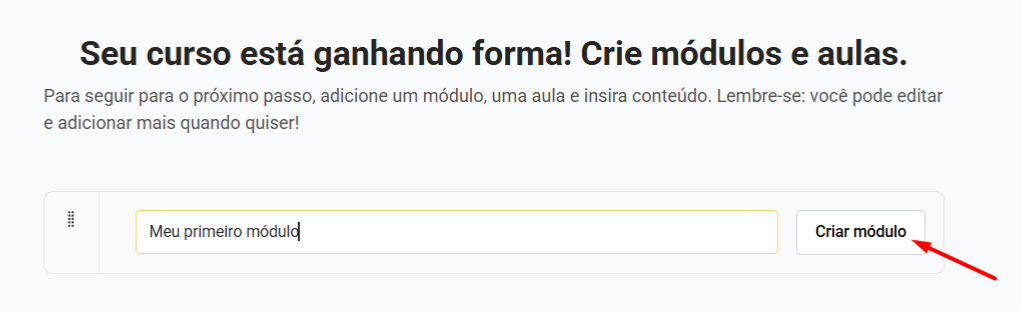
- Digite um Título para a sua primeira aula e clique no botão Criar aula.
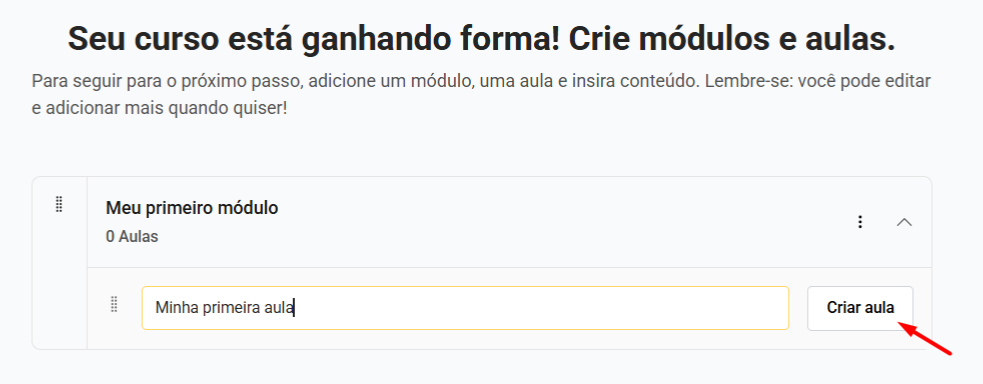
- Adicione um conteúdo a aula, o conteúdo pode ser um vídeo, áudio, texto/imagem ou um conteúdo incorporado.
-
- Vídeo / Áudio: adicione vídeos ou áudios hospedados no SafeVideo diretamente na aula.
- Acesse o SafeVideo e, automaticamente, você terá acesso ao plano Safe Free, que é gratuito e oferece 2 GB de armazenamento para seus vídeos e áudios.
-
Texto / Imagem: insira textos, imagens ou ambos no conteúdo da aula.
-
Conteúdo Incorporado: adicione links do YouTube, Vimeo ou códigos embed para exibir conteúdos externos.
Atenção: Links do YouTube devem ser adicionados com o parâmetro watch (ex.: youtube.com/watch?v=...)
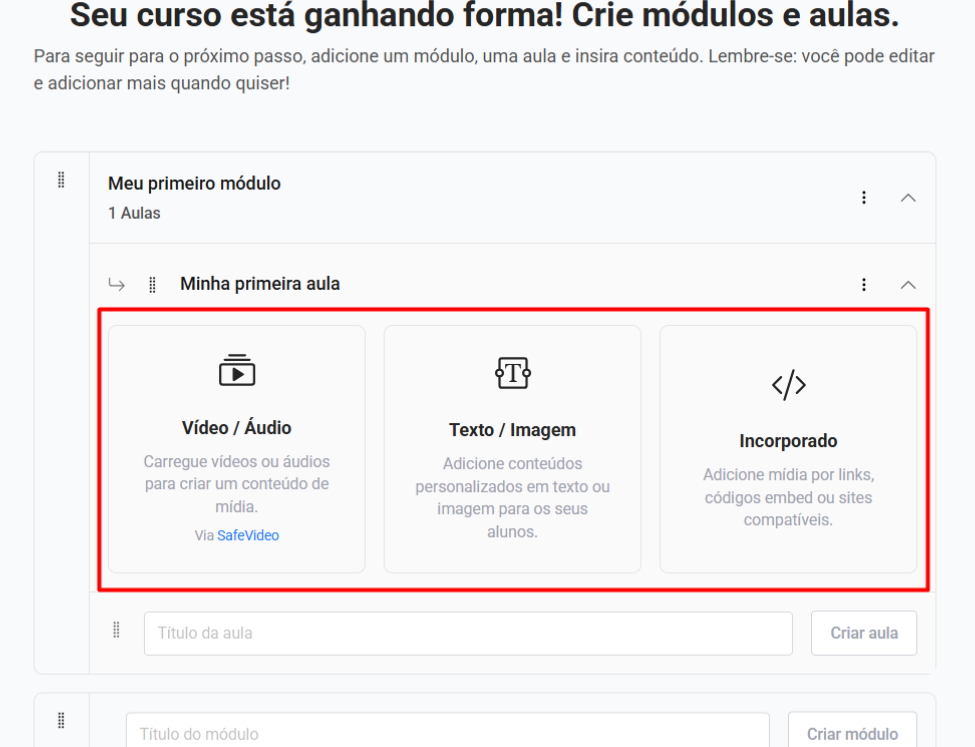
Observação: em cada aula, você pode adicionar apenas um dos seguintes conteúdos principais: vídeo, áudio ou conteúdo incorporado (embed). Além disso, é possível incluir um conteúdo de texto como complemento.
- Vídeo / Áudio: adicione vídeos ou áudios hospedados no SafeVideo diretamente na aula.
-
- Após adicionar o primeiro conteúdo, você poderá adicionar um novo conteúdo ou material complementar.
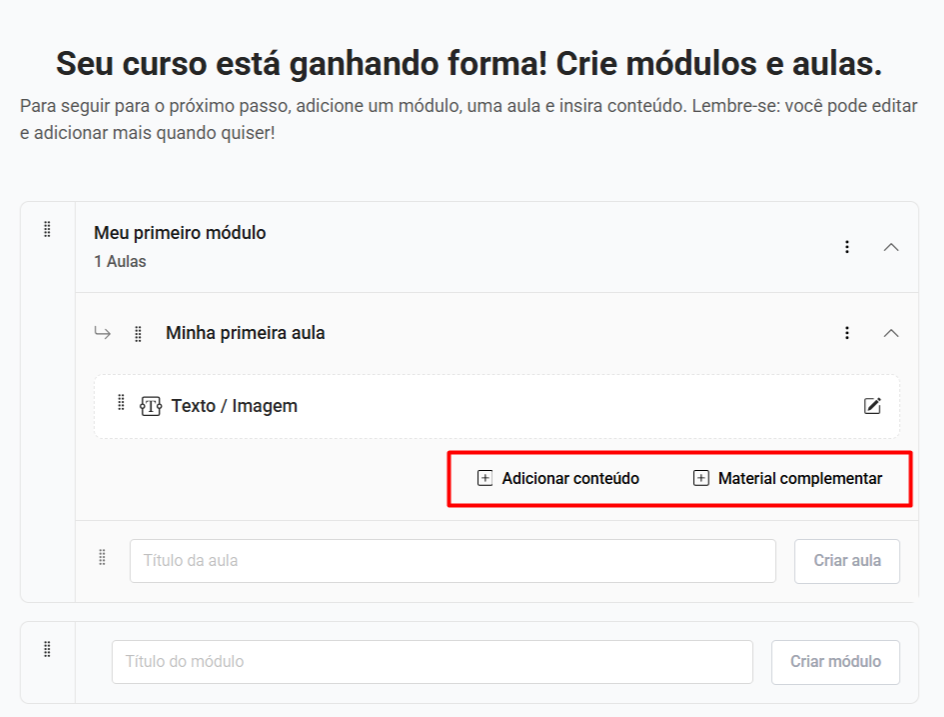
- Depois de criar o seu primeiro módulo e aula, você poderá avançar para a próxima etapa.
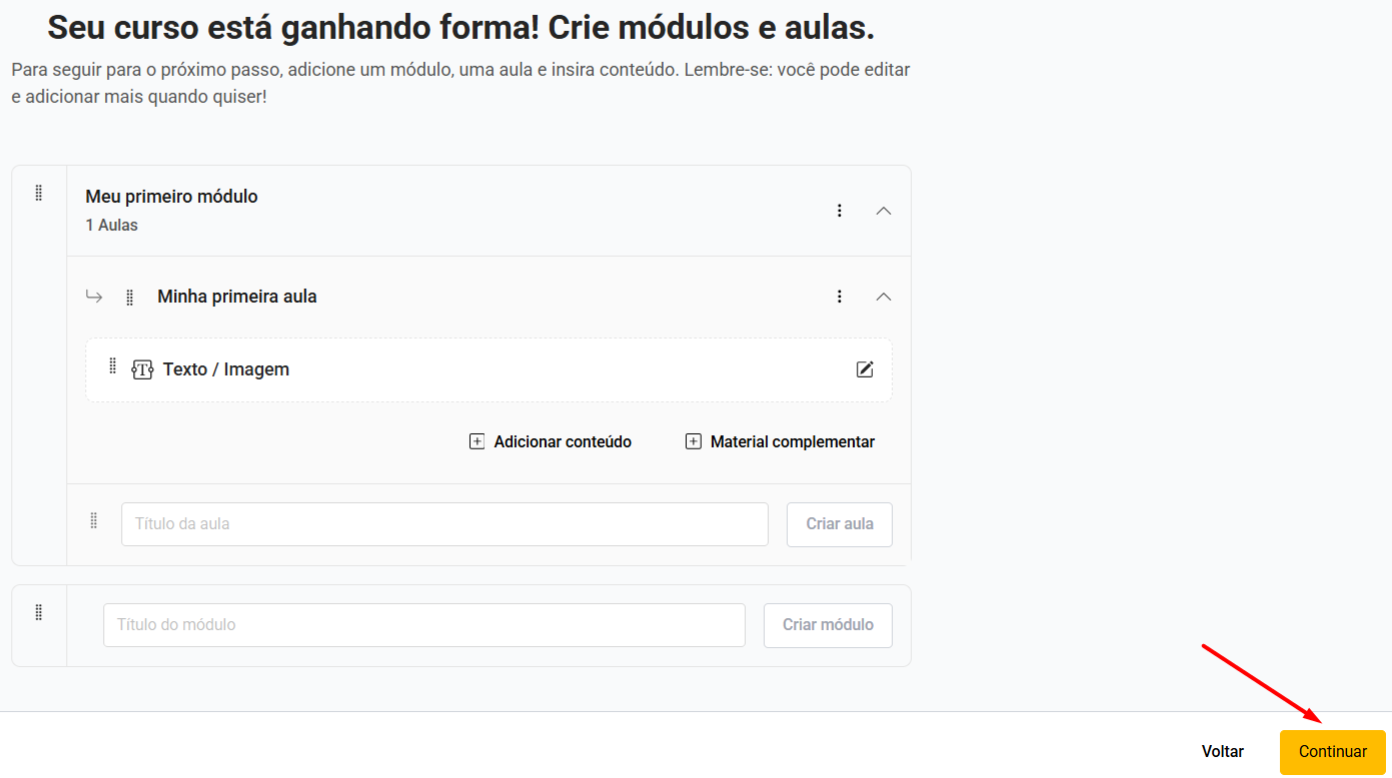
Obs: A partir da Etapa 1, você poderá a qualquer momento salvar o seu curso como rascunho.
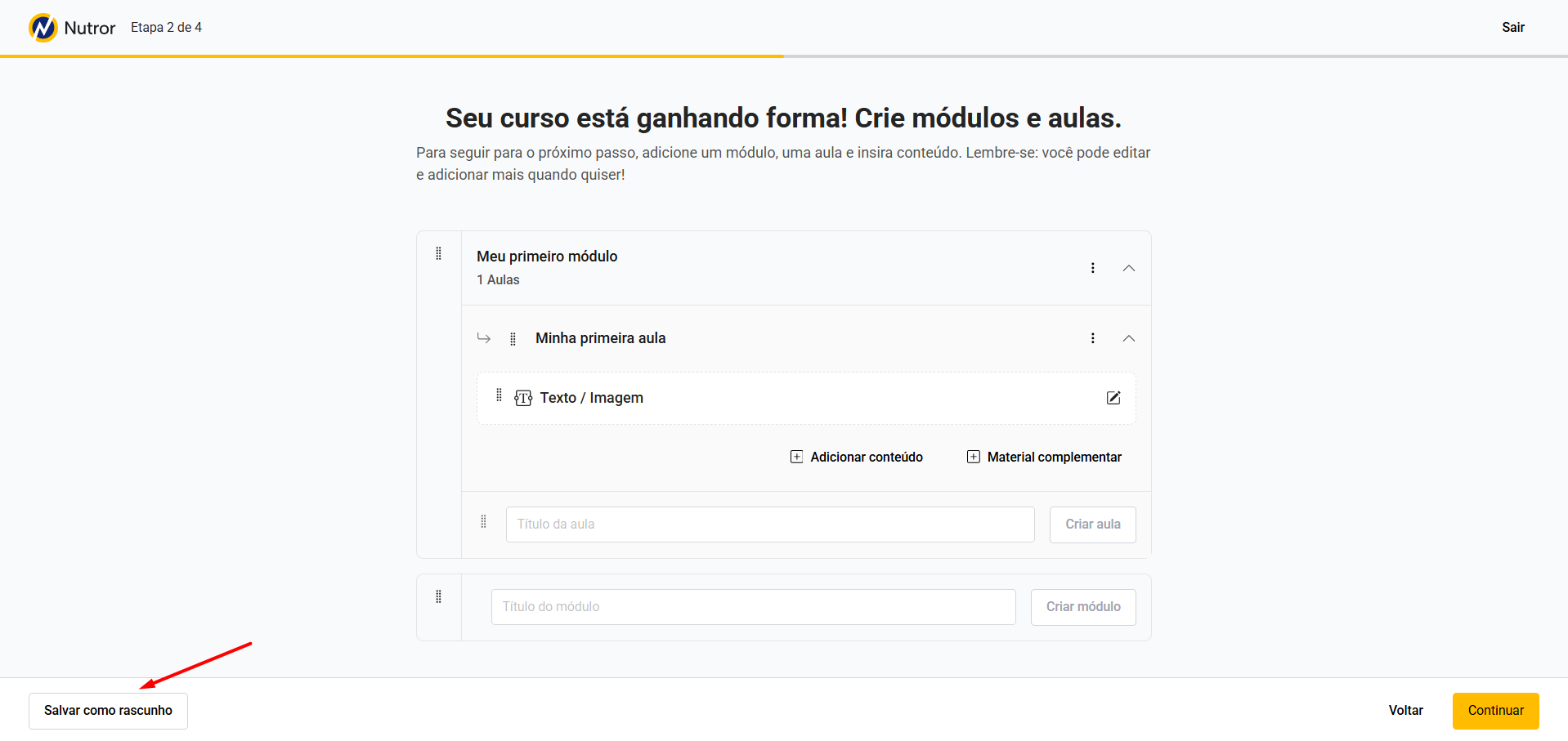
Etapa 3: E-mail de suporte
É necessário informar um e-mail de suporte para que seus alunos possam entrar em contato em caso de dúvidas ou solicitações de ajuda.
O campo E-mail de suporte será preenchido automaticamente com o e-mail do perfil da sua conta criada no Nutror. Caso deseje alterá-lo, será necessário validar o novo endereço por meio de um token, garantindo que ele seja válido.
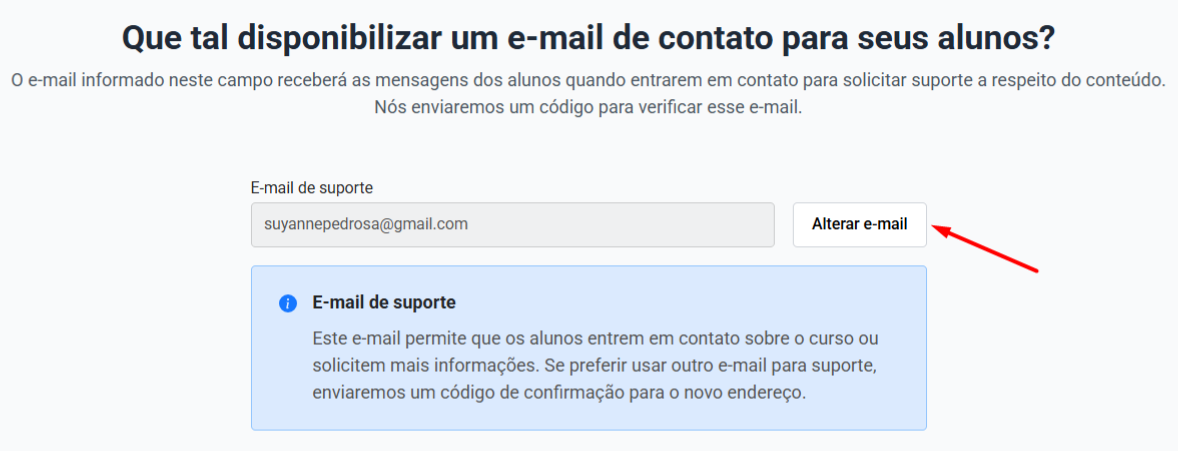
Etapa 4: Associar o curso ao produto que será vendido
Para que seus alunos recebam acesso ao curso após a compra, é necessário associá-lo a um produto no MyEduzz.
- Clique no botão Criar novo produto para ser redirecionado para o MyEduzz e criar o seu primeiro produto, caso ainda não tenha. Para saber como criar em rascunho, acesse a FAQ abaixo:
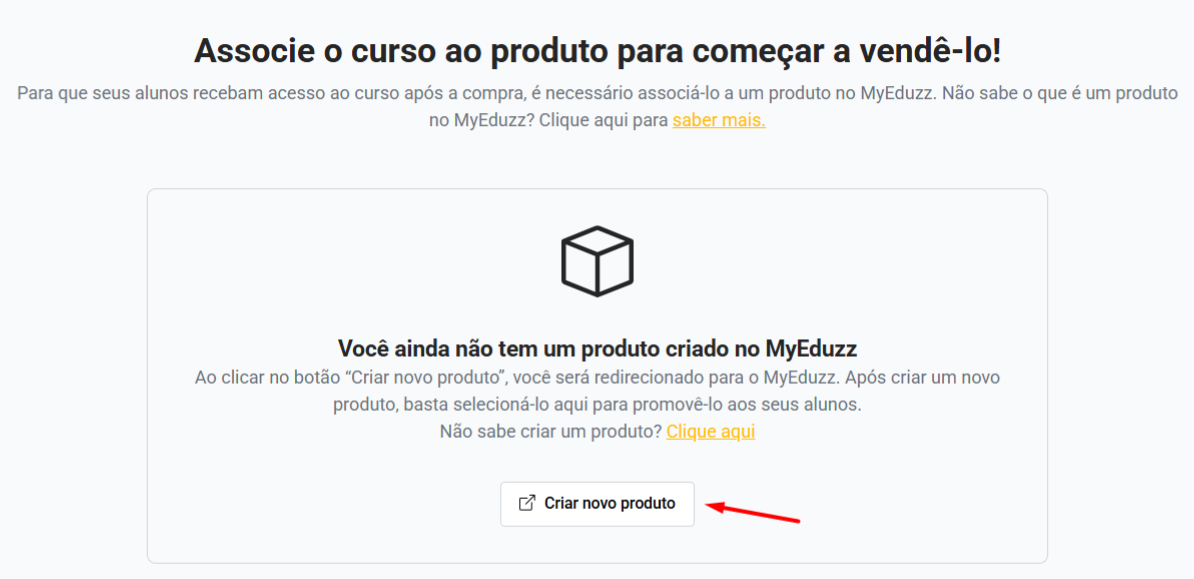
Obs: Se você já criou o produto em Rascunho no MyEduzz, basta selecioná-lo para associar o curso criado no Nutror ao produto no MyEduzz.
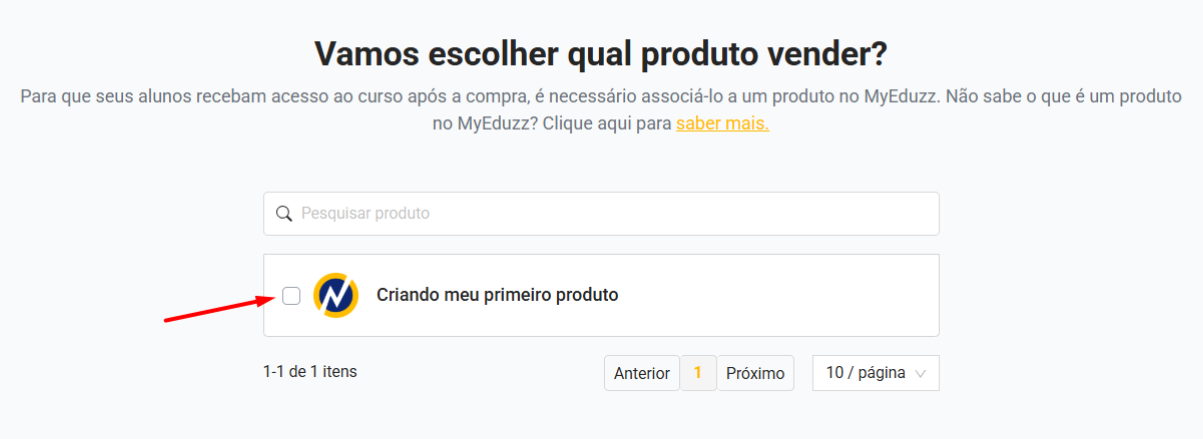
Agora basta publicar o curso para começar a vender.
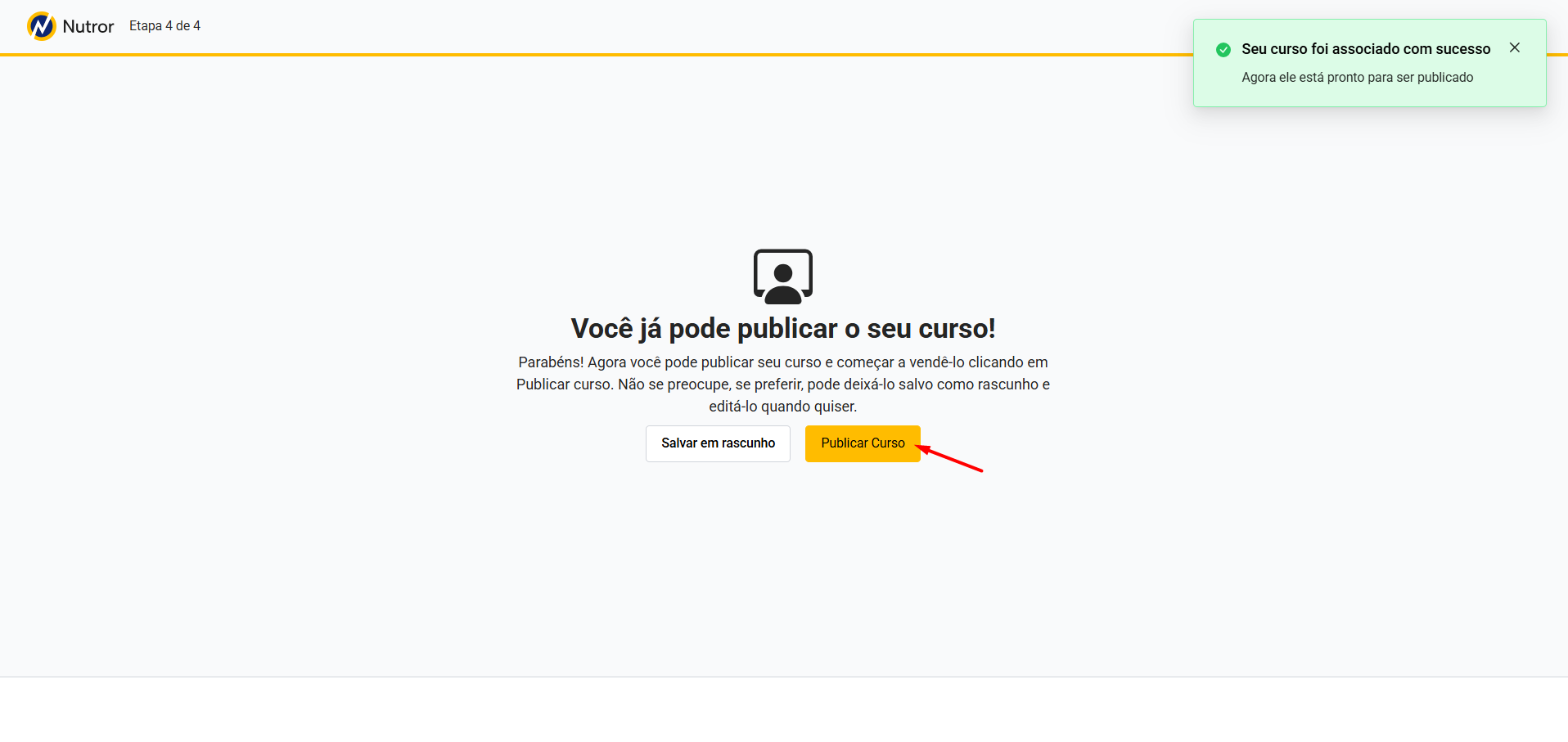
Após publicar seu curso no Nutror, lembre-se de acessar o MyEduzz e editar o seu produto para publicá-lo também por lá e, assim, obter o link de venda.
Como excluir um curso no Nutror
Caso deseje descontinuar algum curso que não pretende mais comercializar e deseja exclui-lo, basta seguir os passos abaixo:
- Acesse o Nutror, clique em Meus Cursos e, sem seguida, clique nos três pontinhos do curso que deseja excluir:
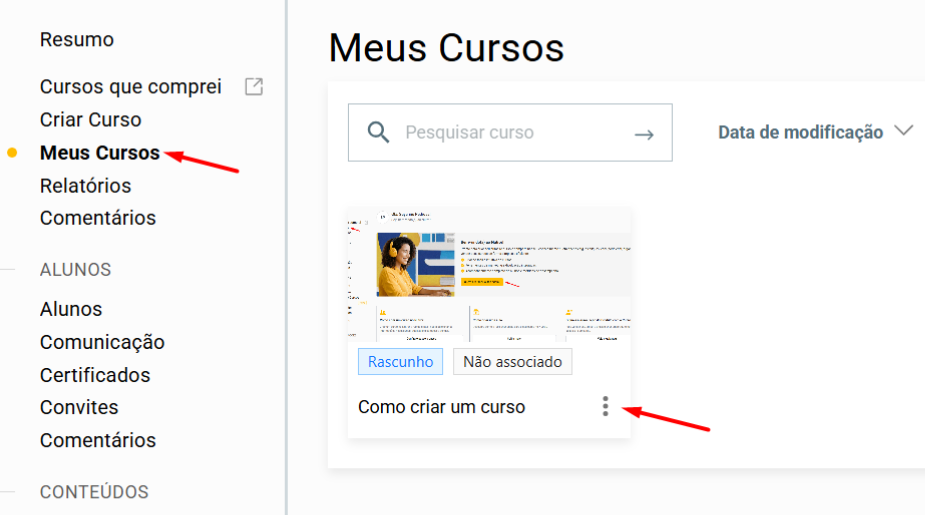
- Clique em Apagar Curso:

- Confirme a exclusão digitando a palavra "EXCLUIR" no campo de texto e clique no botão Excluir curso:

Observações
- A exclusão é uma ação irreversível. Uma vez que excluir o seu curso não será mais possível recuperá-lo.
- Não será possível realizar entregas no MyEduzz com esse curso.
A exclusão só não será possível:
- Se o curso possuir alunos com matrícula ativa;
- Se o curso possuir uma entrega associada a um produto no MyEduzz.
Saiba mais
Ficamos muito felizes em te ajudar! 😃
Ainda precisa de ajuda? Estamos prontos para te atender! 🙂
Caso ainda haja dúvidas, envie uma solicitação à nossa equipe de suporte por meio do link do formulário.
Neste link, serão solicitadas algumas informações para validar sua identidade. É por meio dele que você poderá relatar seu problema, permitindo que sua dúvida seja encaminhada à equipe de atendimento e garantindo que sua solicitação seja devidamente atendida. 😉